設定・トラブル
メールアドレスの変更手続き|OCN マイページでのお手続き
OCN マイページからメールアドレスを変更する場合の手続き方法をご案内します。
- メールアドレスの変更申し込みが完了すると、現在のメールアドレスは使用できなくなります。
- メールアドレス変更後2日間は、そのメールアドレスの削除、再変更を行うことはできません。
- STEP
- 1/12
https://www.ocn.ne.jp/ にアクセスし、OCNのトップページを表示します。
[マイページ]をクリックします。
- STEP
- 2/12
[OCN マイページ]が表示されます。
[契約中のサービス]にマウスカーソルを合わせ[その他変更のお手続き]をクリックします。
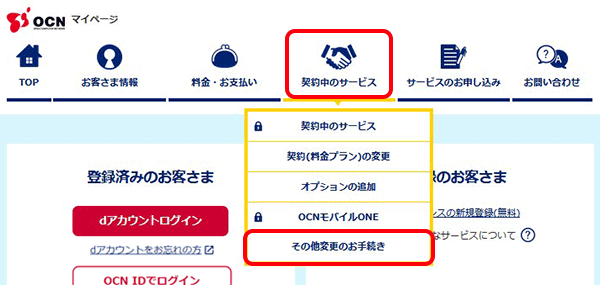

スマートフォンからご利用の場合
-
[
 メニュー]をタップします。
メニュー]をタップします。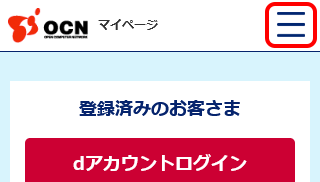
-
[契約中のサービス]-[その他変更のお手続き]をタップします。
※次のSTEPからは、PC版と同じ画面が表示されます。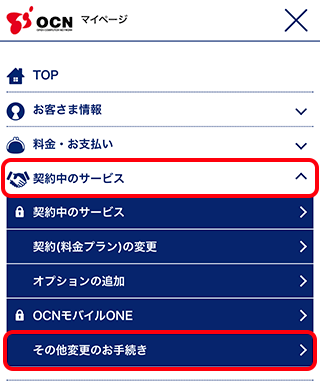
- STEP
- 3/12
[変更の手続き一覧]画面が表示されます。
[ご契約中の「OCNメール」に関する変更]をクリックし、[メールアドレス(OCNマイページにログインして変更する)]の[変更手続きをはじめる]をクリックします。
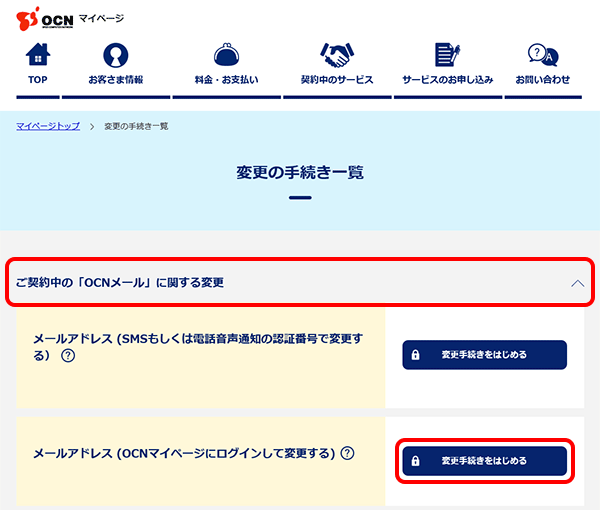
- STEP
- 4/12
[お手続きには「OCNマイページ」へのログインが必要です。]と表示されます。
[dアカウントログイン]または[OCN IDでログイン]からログインします。すでにログインしている場合は、次のSTEPへお進みください。
- STEP
- 5/12
[メールアドレスの変更]画面が表示されます。
[メールアドレス変更]をクリックします。
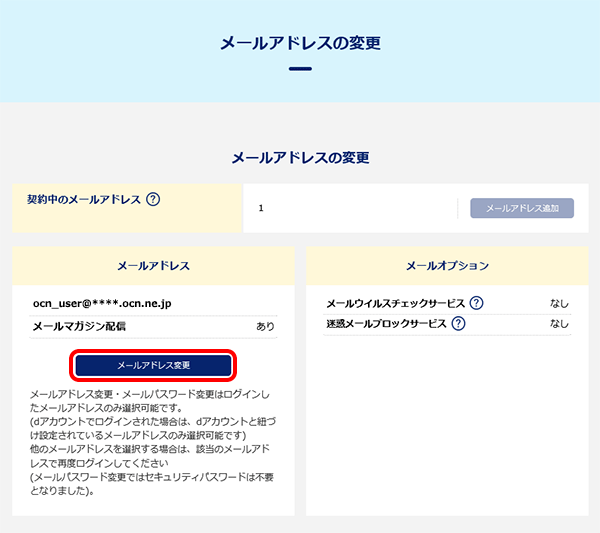

メールアドレス欄に[メールアドレス変更]の表示がない場合
変更したいメールアドレス(または、そのメールアドレスと連携したdアカウント)でログインし直し、お手続きください。
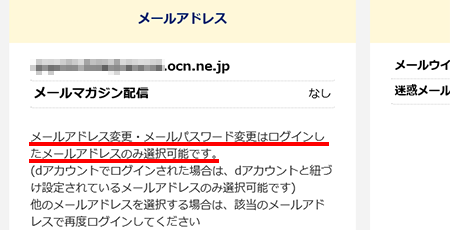
[お客さま番号の選択]画面が表示された場合
変更するメールアドレスをご契約の[お客さま番号]を選択し、[次へ]をクリックします。
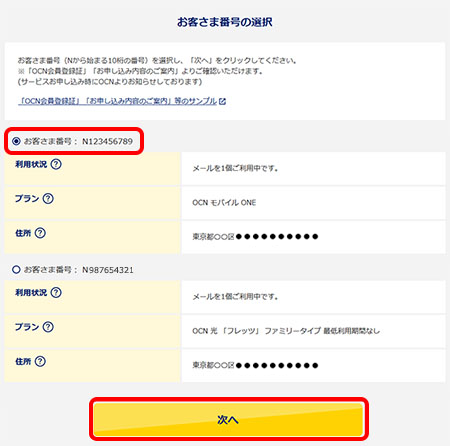
- STEP
- 6/12
[連絡先・通知方法の選択]画面が表示されます。
[連絡先電話番号]から認証番号の通知を受ける電話番号を選択します。[通知方法]を選択し[送信]をクリックします。
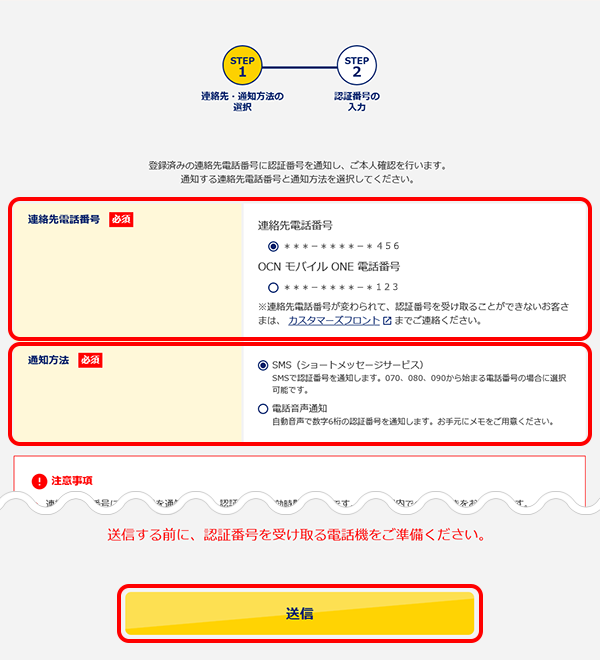

登録した[連絡先電話番号]が現在利用できない場合
登録した[連絡先電話番号]が利用できず、認証番号を受け取ることができない場合は、カスタマーズフロントにお問い合わせください。
※[連絡先電話番号]を変更したい場合は、連絡先電話番号の変更方法を参照し、お手続きください。
- STEP
- 7/12
SMSまたは自動音声によりお知らせする認証番号を確認し、30分以内に次のSTEPに進んでください。

SMSで認証番号が届かない場合
SMSを選びましたが、認証番号が届きません。をご参照ください。
※ 連絡先に登録していない「不明な差出人」からのメッセージを振り分けている場合は、振り分け先のタブやフォルダもご確認ください。
- STEP
- 8/12
[認証番号の入力]画面が表示されます。
[連絡先電話番号]に通知された[認証番号]を入力し、[認証する]をクリックします。
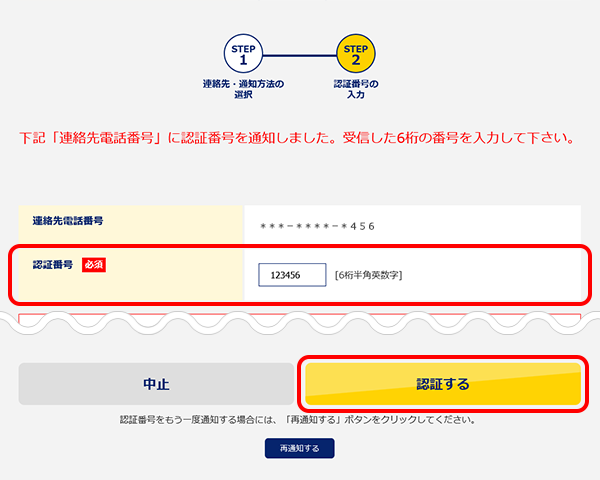
- STEP
- 9/12
[変更内容の入力]画面が表示されます。
以下の表を参照して各項目を入力し、[入力内容の確認]をクリックします。
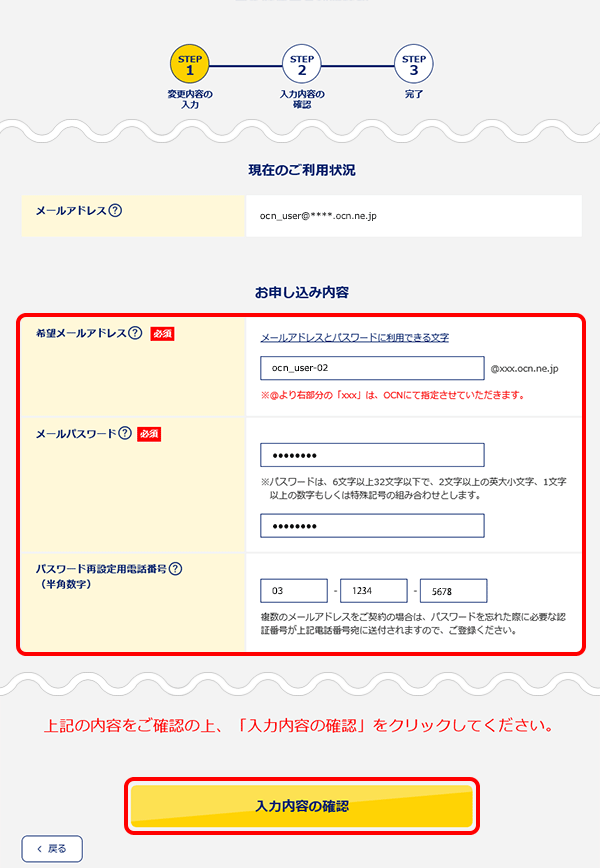
希望メールアドレス |
希望するメールアドレスを入力 ※指定できるメールアドレスは@の前のみです。@以降はOCN側で自動的に設定されます。 |
|---|---|
|
メールパスワード |
メールパスワードとする文字列を入力 |
パスワード再設定用電話番号 |
パスワードの再設定時に認証番号の通知を受ける電話番号を入力
|

使用できる文字は、以下をご参照ください。
- STEP
- 10/12
[入力内容の確認]画面が表示されます。
[お申し込み内容]を確認し、[上記内容を確認しました。]にチェックします。[申し込む]をクリックします。
※手続き完了後にお送りする[お申し込み受付確認メール]には新しいメールアドレスの記載がないため、[希望メールアドレス]はメモに控えるなどして大切に保管してください。
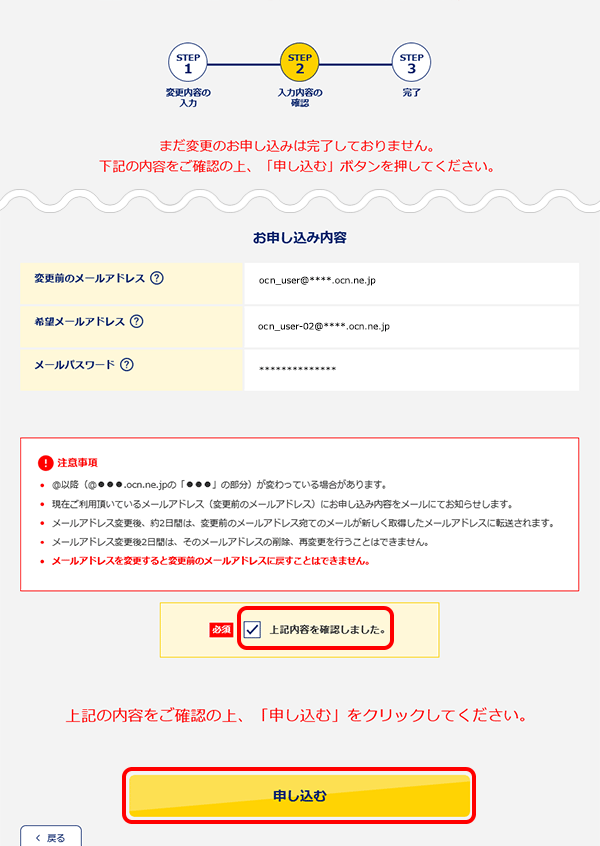
- STEP
- 11/12
[完了]画面が表示されましたら、変更は完了です。
新しいメールアドレスで、メールをご利用いただけます。
※[お申し込み受付確認メール]が変更前のメールアドレスに届きます。
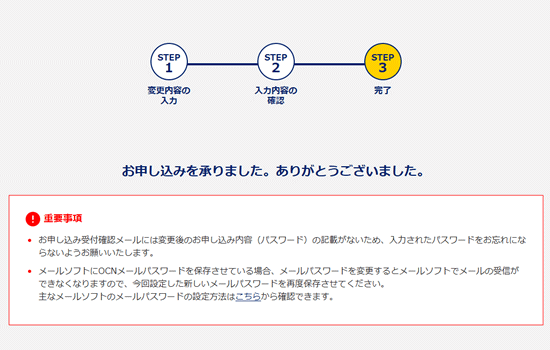

変更後も、変更前のメールアドレス宛てのメールが届く場合
メールアドレス変更後、約2日間は、変更前のメールアドレス宛てのメールが新しく取得したメールアドレスに転送されます。
- STEP
- 12/12
変更後のご利用方法は、お客さまにより異なります。
以下より利用状況を選択して、ご参照ください。
●Webメールをご利用の方
●OCN アプリをお使いの方
●OutlookやGmailアプリなどのメールソフトやアプリをお使いの方
解決しない場合は、OCNテクニカルサポートまでお問い合わせください。
 アンケートにご協力をお願いします
アンケートにご協力をお願いします
「疑問・問題は解決しましたか?」
アンケート
お客さまサポートサイトへのご意見・ご要望をお聞かせください。
ご意見・ご要望がありましたら、ご自由にお書きください。
※ご意見・ご要望は、お客さまサポートサイトの改善に利用させていただきます。
※お問い合わせにはお答えできかねますので、個人情報の入力はご遠慮ください。

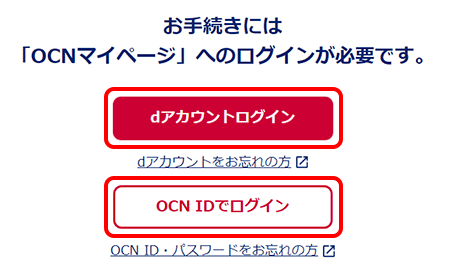
スマートフォンからご利用の場合
スマートフォン版OCNトップページで、[マイページ]をタップします。